海天遊蹤 背包凌雲遨遊世界任我行

農歷過年將至,每逢春九長假,都有不少朋友遠赴外地旅遊。許多人由於平時工作繁忙,因此無法妥善規劃旅程大綱,錯失了許多擦身而過的美好。最後往往趁興而來、敗興而歸,著實可惜。另一方面,按表操課、越玩越累的情況亦
不乏多見,平白浪費了大好佳節,令人扼腕。
本期專題,胖達教你善用3C週邊產品,透過雲端技術,優化你的旅遊品質。同時,更以外出取材的方式,親身走一趟東京、北海道,讓你感受將世界掌握在手心裡的即時性與便利性。而這些精心安排,都是為了讓你在新年之初,有個精彩絕倫的開始;並在開春之際旅途愉快,擁有滿滿的美好回憶。
■ 旅遊資訊 雲端整合
龍年在華人心目中,通常具有特別意義,也因此許多人卯足了勁全力以付,希冀在事業上能有所成。無論去年豐收與否,舊的一年已隨鞭炮聲消逝,新的一年即將開始。正所謂︰「一年之計始於春」,在這九天假期裡,無論你想在全臺名勝古蹟遊覽參觀,或是遠赴海外散心血拼,通常事前都會在書店或網路上大致瀏覽觀光重點。舉凡︰交通路線?風景名點?知名老店?美味餐廳?天氣實況?這些旅遊資訊與行程品質皆有相當高的關聯性,然而,上班族平常工作忙碌,如果放假還要將這些資訊鉅細靡遺地加以筆記,事先在家當一個鍵盤導遊,那未免也太累了。
那麼,有沒有一個兩全其美的方案,可以讓甚少出遊的菜鳥阿宅,也能享受到媲美專業導遊帶隊的優良品質呢?答案是有的。隨著雲端科技發展一日千里,網路巨擘Google將許多實用服務,提供給普羅大眾運用;此時,如果你有一隻智慧型手機,那麼則可將你的聯絡人資料、旅遊地點、交通動線等資訊先行在電腦端整合,藉由手機、平板等智慧型裝置,便可透過雲端即時存取。除此之外,如果你家中有一台網路儲存器(NAS),更可將照片即時備份並分享至社群網站,就算相機記憶卡突然壞了,也不會有欲哭無淚的慘劇發生。這些概念知易行難,該如何實作?要注意的細節處有哪些?就請您繼續往下看。

圖 / 胖達在兩個月內,先後至北海道、東京等地進行實測取材後詳加記錄,
提供讀者春節旅遊3C產品之挑選與應用教學。
■ 雲端存取 我的地圖
首先,你必需註冊一個Google帳戶,方法很簡單,在此不多贅述,胖達相信絕大多數的讀者也都已經擁有Google帳戶了;只要懂得善加利用,即可優化你的旅遊品質。首先,登入Google帳戶後,在Google首頁左上方處,有一個「地圖」選項,點擊並進入後,在左上角可看到一個「我的地點」選項。
點選「我的地點」,接著點擊「建立地圖」,你會看到一個文字輸入框跳出;標題框中,可以鍵入本次你的旅遊主題。以胖達本次外出取材為例,分別建立了兩個地圖,一則是「北海道吃喝玩樂」、一則為「東京吃喝玩樂」。在說明文字框中,可以輸入像是︰日期、必買物、注意事項等資訊,提醒自己不能忘記的重要事宜。最後,這份地圖你可以選擇在網路上公開,與人分享;也可以設定不公開,只留給自己使用,或跟特定人士共享。按下完成鍵後,即宣告初步完成。
建立完畢之後,我們要開始著手編輯這份地圖。如果你在網路上看了某篇網誌遊記、或是看了某部日劇、某齣電影,你可能會興起造訪蒞臨之心;然而,人在海外,語言不通,要如何以最快、最經濟的方式,找到目的地呢?舉個例子,胖達近來聽說素有全球最好吃Pizza之稱的”Pizzeria Da Michele”,在東京開了全球唯一的海外分店,從此不需遠赴義大利解饞。但是,怎麼樣靠大眾交通工具,抵達這家店呢?有兩個方法,最簡單的,莫過於直接在Google Map上輸入Pizzeria Da Michele Tokyo,他會告訴你這家店位於︰東京都渋谷区恵比寿4-4-7。有些店址比較難找到的,就需要你親自使用Google搜尋店家網頁或食客網誌後,將地址資訊予以查出。
接下來,你會發現地圖上出現一個紅色標記符號,上頭詳載了該地址街景、地址等資訊。我們在下面,可以看到一個「儲存至…」的選項,按下去之後,他會詢問你要儲存至哪一個地圖;以該店為例,胖達將其儲存至「東京吃喝玩樂」。儲存完成後,你會發現一個有點不起眼,名為「檢視地圖」的選項,按下去後,可對該地點進行更加詳盡的編輯。除了標題之外(胖達習慣直接以店名當成標題),你可在說明框中,打進該店營業時間或是安排行程等資訊,以供自己參考;右上角有個圖示,按下去後你會發現Google Map提供許多圖示讓你標記、使用。諸如︰機場可用飛機符號表示、餐廳可用刀叉符號表示等。待一切確認無誤,按下確定鍵後,立即宣告大功告成。以下有圖解流程,讀者可按圖索驥,以茲參考。
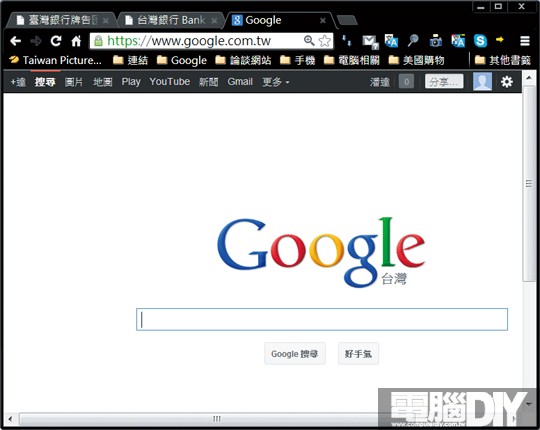
圖 / 註冊並登入Google帳戶後,按下左上方地圖選項,進入Google Map,客製化屬於自己的旅遊地圖。
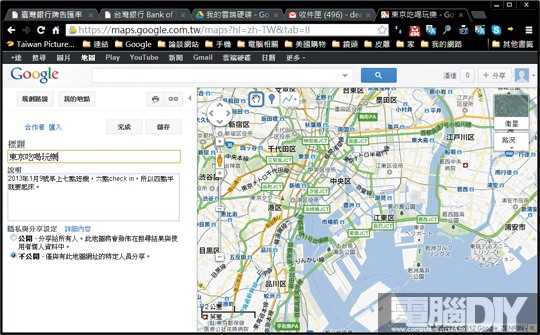
圖 / 點擊「我的地點」,標題輸入這次你的旅遊主題,說明可以輸入一些旅遊重要資訊,避免臨行前
有所闕漏。在隱私與分享部份,可看你本身意願,再決定於網路公開與否。輸入完畢後按下
「儲存」、「完成」。
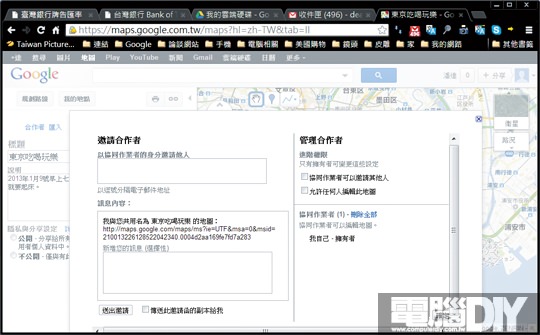
圖 / 點擊合作者選項,可將這份地圖資訊,寄給同行者一起編輯。如此一來,大家在出發前便有行程
交集,玩起來事半功倍、更加盡興。若自己一人出遊,這個步驟則可以省略無視。
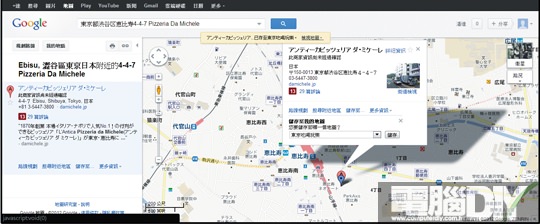
圖 / 在Google搜查列輸入餐廳名稱或地址,隨即定位成功。接下來請按「儲存至…」,然後選你想
置入的地圖。完成後請按下「儲存」鍵。最後會跳出一個小對話框,告訴你「某某店已存至某某地圖」
。接著請按旁邊的「檢視地圖」,編輯地點資訊。
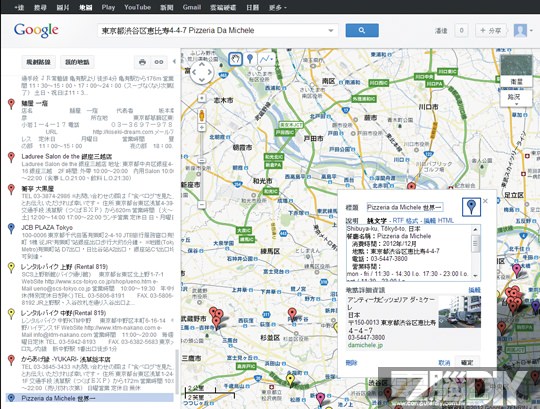
圖 / 此刻,你可在標題處更改店名(像是把日文改成英文或中文),說明處打上電話、營業時間等資訊
避免撲空。按下右上角藍色圖案,可進行地圖標記之更改。
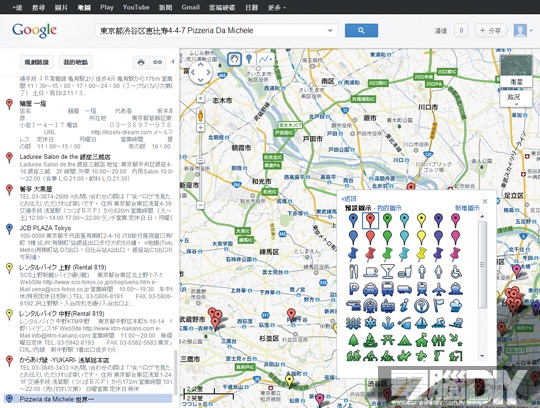
圖 / 圖示中提供非常多的圖案,讓你客製化的地圖一目瞭然。胖達經實測後,發現當標記地點過多之時
,如果使用前三行以外的圖案標記,畫面看起來會花花綠綠,非常礙眼。強烈建議你用前三行,每行
七種顏色,共21個圖案記錄即可,地圖看起來會較為清爽。
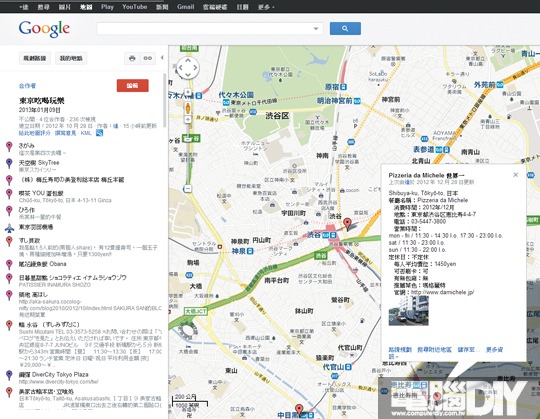
圖 / 完成後查詢非常方便,接下來,胖達遠赴北海道、東京實戰測試,這張地圖利用手機透過雲端存取
,到底實不實用。
■ GSmart GS202 六千有找 功能強大
我們在電腦端,輕鬆編輯完旅遊地圖上的各大餐廳、景點之後,這張地圖於是便存在於雲端之上;無論透過Android手機、或是iOS裝置,都能夠智慧存取。不過,胖達使用iPhone 5測試後,發現iOS裝置無法直接載入地圖標記,必需透過kml檔的連結方式,將地圖傳送至iOS裝置上,略為麻煩。
如果你尚未擁有智慧型手機,但要想靠著一隻手機幫你最佳化旅程,那麼胖達強烈推薦你Android手機。按照預算的不同,胖達推薦兩款手機,如果你是追求性價比的行家,那麼胖達推薦GSmart GS202這隻雙卡雙待的魄力巨屏機;另一款手機價位較高,容後再敘。為何胖達會推薦GSmart GS202這隻Android手機呢?最主要,還是因為便宜、便宜、便宜!但更重要的,則是必要的功能並未打折,皆一應俱全。GSmart GS202內建4.3吋IPS大螢幕,讓地圖顯示範圍更大更清楚,500萬畫素相機可自動對焦,自拍打卡足屬堪用;HSPA 高速網路與 Wi-Fi 802. (https://lsu79.org/) 11b/g/n 無線網路,更讓旅人外出時,能夠迅速進行地圖定位、即時導航。
除此之外,這款手機有一個殺手級的應用,甚至連兩萬元以上手機也並未搭載,就是支援「雙卡雙待」功能。這個功能,尤其對國外旅行者特別重要。胖達舉日本旅遊為例,只要你事先購買一張b-mobile U300 SIM卡後,配合Android / iOS手機,你就能夠在日本不限流量上網;換句話說,除了原本的門號可以跨國漫遊之外,透過b-mobile上網拍照打卡再也不用擔心流量爆表。以前常見許多人海外上網爽爽用,回國收到電話帳單後大吃一驚,怎麼上網費比機票錢還貴?倘若不幸遇到,藉時可就欲哭無淚囉!
另一方面,如果你是多個朋友在台灣各地出遊,除了上網自用之外,利用行動裝置的特性,更能將GSmart GS202當成一隻隨身移動的無線分享基地臺(AP),讓好友們都能在景點一起拍照、打卡,在FB中記錄這永恆歡樂的一刻;並即時與好友們分享旅人風情。那麼,像GSmart GS202這一隻功能強大的手機多少錢呢?胖達訪價後發現,這隻手機高貴不貴,定價居然只要六張小朋友還找10元硬幣!(也就是NT$5,990元!)如果你需要一隻旅遊用雙卡雙待機,那麼GSmart GS202絕對是最超值划算的睿智之選。除此之外,如果你是經常出差的台商幹部,那麼這隻雙卡雙待的集嘉精品,也能讓你穿梭兩岸三地暢行無阻;無論是中國移動還是台灣各大電信,收訊都能無縫接軌,商務洽公遊刃有餘。

圖 / GSmart GS202提供牛奶白與咖啡黑兩種配色,1GHz雙核心處
理器與臉部辨識解鎖,除了運算效能不俗之外,資安上也更有保障。

圖 / 由於胖達一月初與好友一同出遊東京,因此購買b-mobile U300 SIM卡,將其裝設在GSmart G1362
內,分享給GSmart GS202、iPhone 5、PadFone 2一起使用。出遊11日,平均每人只花了200元不到
,即暢享日本高速網路之樂。

圖 / 這張照片即透過GSMART GS202,於「京極町道の駅.名水の郷きょうごく」所拍攝,
在500萬畫素機中,表現已屬出類拔萃。
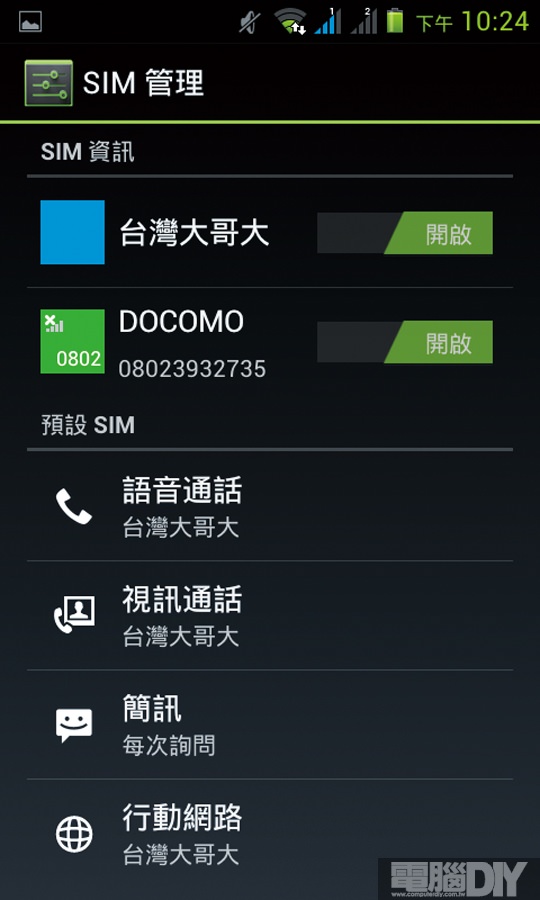
圖 / 雙卡雙待,讓經常往返兩個不同國家的使用者,取得更大的便利
。即使人在外地,也不漏接一通電話。
■ b-mobile SIM 赴日旅遊 上網良伴
由於國人春節赴日旅遊者眾,因此胖達順代介紹B-mobile U300 SIM卡設定,讓你出國也能利用LINE、SKYPE、WeChat等通訊軟體,和朋友講電話攏免驚;四處拍照上傳亂打卡,快樂上網吃到飽。
事實上,b-mobile目前共有12款產品類似的商品在官網販售,胖達只推薦兩款,分別是前面提到的「U300 SIM」,以及「1GB定額」。「U300 SIM」屬於上網吃到飽,流量沒有限制,使用期限有1個月、6個月、1年三種版本;其中多數人購買的一個月版本價格為日幣2,980元,依截稿時的匯率,換算下來台幣一千元有找,經胖達實測,唯一的缺點則是上網速度會被限制在300kbps之內。而「1GB定額」顧名思義,則是一個月內,最多只能使用1GB流量,好處則是可以暢享日本高速網路的飆網速度,沒有300kbps的限制;價格為日幣3,480元。
胖達在此建議,如果你是四個人以內出遊,旅遊天數9天以內,其實購買「1GB定額」會有較好的上網體驗。一則是單人購買,以AP模式分享給其他人一起使用,如果限速在300kbps之內,幾個人流量分一分,常常連300kbps都跑不到,拍照打卡上傳會有「很lag」的感覺。另一方面,只要你不拿「1GB定額」上網看影片、打遊戲,單純只用來衛星定位找路、拍照打卡上傳,其實已經非常夠用。胖達在北海道瘋狂上網測試,臉書打卡、拍照上傳到NAS、透過Audio Station聽NAS裡的音樂樣樣來,與另一位旅伴合用了七天,連500MB都用不完,最後剩下600多MB,白白送給了b-mobile公司;因此,不需要貪小便宜,非得要買吃到飽的U300 SIM不可。
那麼,什麼樣的人適合買U300 SIM呢?答案是要在日本玩上一個月的人,如果像胖達這樣狂上網,1GB有可能爆掉。另一種族群,則是一群人出遊,不追求上網速度,只求打卡方便,或是瀏覽純文字的Ptt,那麼為避免多人用爆1GB容量,U300 SIM也相當適合選用。
而我們該如何購買使用呢?由於買了b-mobile SIM卡之後,還得透過日本門號的手機開卡,或是寫信至helpdesk@j-com.co.jp透過電子郵件開通後方能使用,因此看起來有點麻煩。不過,胖達在此教你兩個祕技,輕鬆完成。第一個方法,適用於持有VISA御璽卡或JCB晶緻卡(Precious)的讀者使用,只要你致電專屬祕書,要求幫你開卡,馬上輕鬆解決問題。第二個方法,則是胖達最為推薦的,由於一般人到日本只玩4~12天不等,而b-mobile SIM卡使用期限至少都有一個月,因此在「背包客棧」及批踢踢的「mobilesale看版」,常常都會有玩家在回臺後,將用剩的b-mobile SIM卡折價便宜賣,甚至在批踢踢免費贈送的佛心人亦所在多有,胖達建議讀者可至這兩個地方挖寶,同時更省去了開卡的麻煩。
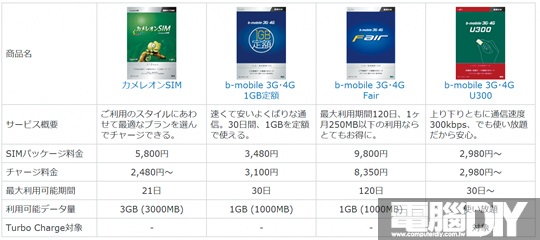
圖 / 目前b-mobile所推出的四種SIM卡價格方案,詳情可至該公司官網瀏覽。

圖 / 玩家為了避免使用爆量,其實可在手機內設定資料用量警告與
限制功能。如圖不難看出,1月9日至16日期間,胖達只用了
77.13MB,離1GB定額爆表還有相當遠的一段距離。
■ B-mobile SIM設定要訣
如果你已經把b-mobile搞入手中,那麼只要插入手機後完成設定,到了日本就能無線上網。胖達以GSmart G1362這支搭載Android 4.0.4系統的超值手機為例,首先,依序點擊「主畫面」→「Menu」→「設定」→「無線與網路」→「行動網路」→「存取點名稱(APN)」→「Menu」→「新增APN」,然後輸入以下資料。名稱︰bmobile(可隨意填,但不可空白)、APN:dm.jplat.net、使用者名稱:bmobile@u300、密碼:bmobile、驗證類型:PAP或CHAP。
基本上,在關東地區,只要完成上述設定,即可暢享日本飆網之樂。不過,胖達經實測發現,如果在關西、北海道等區域,則上網速度離關東地區往往有一段落差。這個時候,請在同頁面中的Proxy選項,填上Proxy:
mao.bmobile.ne.jp、連接埠:32080。完成後,點擊「Menu」→「儲存」便大功告成。如果你是U300 SIM的持有者,往往你會發現在北海道、關西200kbps不到的速度,將Proxy設定完成後,一躍而昇至300kbps的上限,讓你上網更加迅速寫意。
某些智慧型手機,即使能夠成功上網,但在主畫面的收訊格中也會出現打X的符號,也不會有像在台灣3G、H等字樣提示,但不用擔心,只是由於該卡不提供手機撥號來電之故,上網功能是可以正常使用的。
最後,為了保險起見,胖達建議如果你是使用GSmart GS202這類雙卡雙待機的用家,請依序點擊「主畫面」→「Menu」→「設定」→「無線與網路」→「行動網路」→「數據漫遊」,將該功能予以取消,避免無意之間,不小心漫遊上網,灌爆帳單回國後可就哭哭囉。以下,胖達提供圖示步驟詳解,讀者可按順序一步接一步加以完成。
如果對你來說,這些設定非常麻煩,那麼中華電信目前也有提供不錯的日本網路漫遊方案。如果使用量小於5MB,僅收費新台幣49元、5~10MB收費新台幣89元、10~40MB收費新台幣199元,若單日超過40MB,則收費399元吃到飽。也頗適合短期出遊,懶得設定的玩家選用。對於害怕在開卡流程卡關的玩家,其實b-mobile近期也已推出針對外國人專用的上網方案,不過使用期限只有14天,性價比不高,對於懶人玩家來說,也是可以考慮的方案。
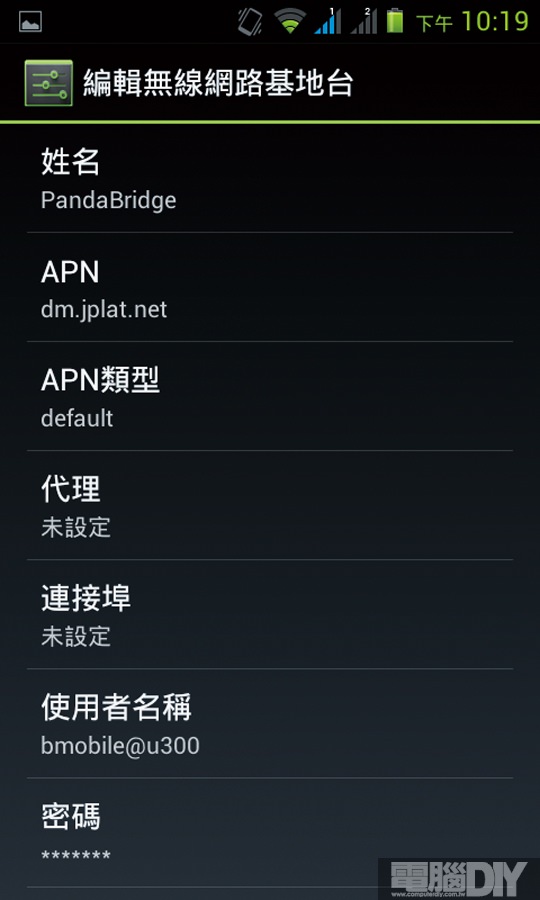
圖 / 胖達示範輸入資料。名稱︰PandaBridge(可隨意填,
但不可空白)、APN:dm.jplat.net、使用者名稱:
bmobile@u300、密碼:bmobile。
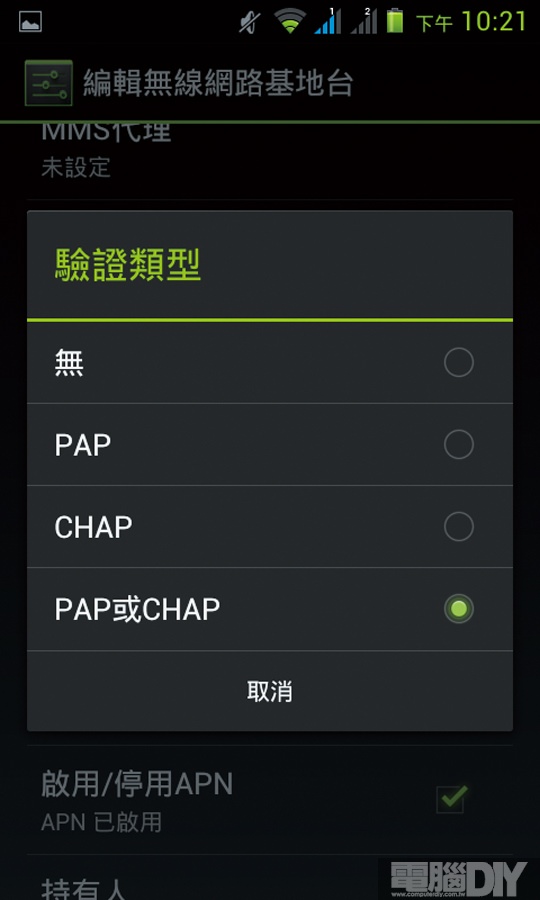
圖 / 許多人會忽視「驗證類型」選項設定,而導致聯網失敗。
請選擇驗證類型:PAP或CHAP。
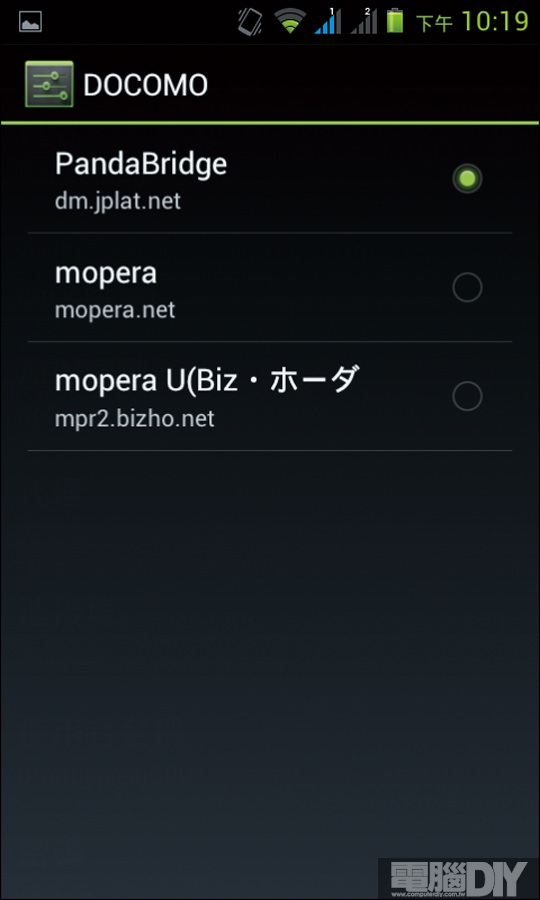
圖 / 設定完成後,請選擇你方才的設定值,便可順利運行。
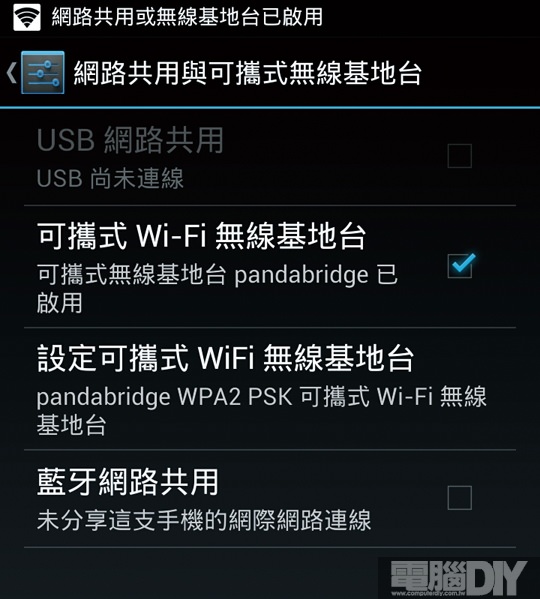
圖 / 設定完成後,在「可攜式Wi-Fi無線基地台」選項中打勾,一同出遊的旅伴,也可同享你的網路存取。
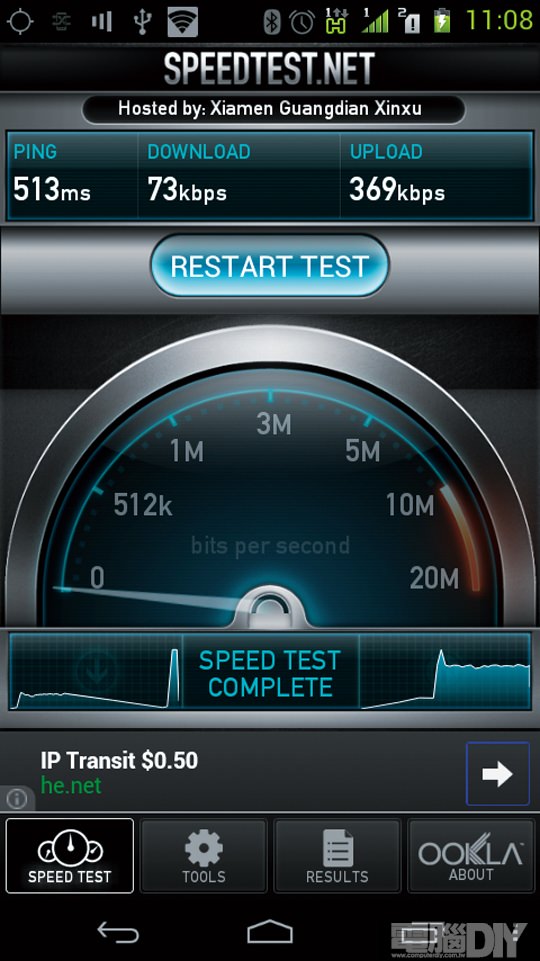
圖 / 胖達實測發現,若在關東以外的地區,常會發生網路速度過慢
、不穩的情況發生,此時請設定Proxy,提昇你的網路存取速度。
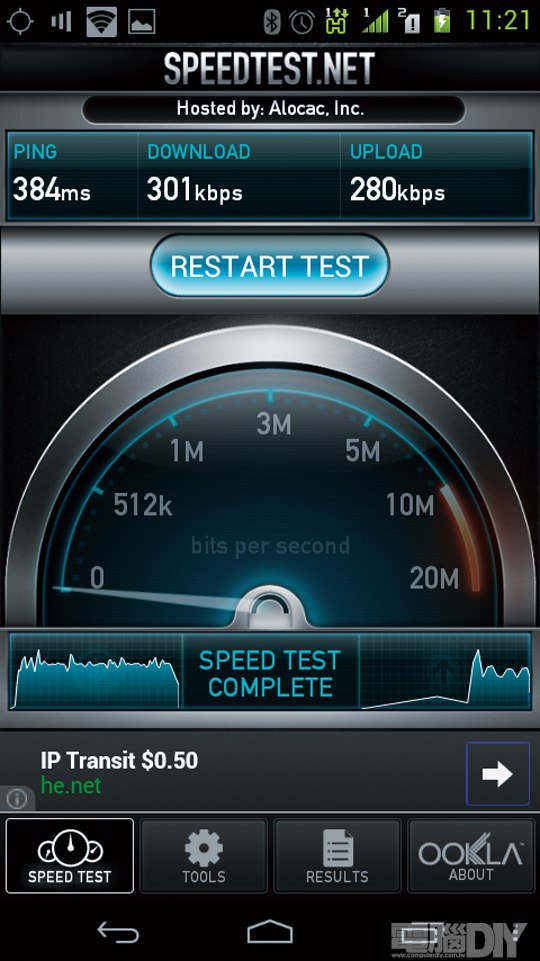
圖 / 請在Proxy選項中,填上Proxy:mao.bmobile.ne.jp、連接埠
:32080。完成設定後,你會發現存取速度,極限值會鎖在
300kbps不變,得以享受最佳的網路品質。
■ 告別迷路 雲端導航
對胖達來說,時下最夯的iPhone 5有個令人遺憾的缺點,相對於Android版智慧型手機,並不支援「我的地點地圖」即刻載入。胖達以GSMART GS202為例,右下角有個圖層重疊鍵,按下去後,會出現一個「我的地圖」選項。以胖達一月份出遊東京為例,選取「東京吃喝玩樂」地圖,於是你會發現,你在家中所有標記的地點會一次同時出現在手機螢幕上。
換句話說,「大尺吋」+「高解析度」手機,能夠顯示比較多的地點,這對於臨時重新改變行程時,能精準且快速地完成新的路線規畫;這也是胖達推薦GSMART GS202的原因之一。如果螢幕像iPhone 5一樣尺吋較小,標記的地點又多,那該怎麼快速地找出標記處呢?其實,只要按下手機面板上的「結果清單」,就會將你本次所有標記的地點,以文字的方式加以呈現,你可以用手指下拉滑動,便可快速找到當下想找的地點。找到地點予以點擊,會跳出「地圖」、「路線」、「撥打電話」以及「查看網站」四個選項。此刻,選擇「路線」按下,手機就會自動幫你從「我的位置」(使用者所在地)導航到「想去的位置」。同時,你可以選擇「開車」、「大眾交通工具」、「走路」三種交通方式。對於酷愛自助旅遊的朋友來說,「大眾交通工具」稱得上是極具實用價值的參考工具。而喜歡健行或騎自行車的朋友,則可選擇「走路」方式,路線導航至目的地。最後,如果你持有國際駕照,在租車後也可選擇開車。
在這邊告訴打算至日本旅遊的朋友們一個好消息。自民國96年9月21日起,台灣人只要事先在監理所伸請「臺灣駕照之日文譯本」(每份規費新台幣100元),到了日本後不需考照,只要持該譯本與台灣駕照,即可合法租車環遊日本;賞遍東瀛風光。以下,胖達提供簡單的圖文教學,只要你摸透並善用雲端地圖存取功能,即使第一次到世界某地,也能以最快的速度無痛接軌,感受當地人的日常生活。

圖 / 如果你覺得地鐵走路實在太累了,現在只要到監理所事先伸請「臺灣駕照之日文譯本」
(有分機車用及汽車用),即可在日本租車,暢行街頭無阻。

圖 / 在Android手機上,按下右下「圖層重疊鍵」圖樣,開始雲端存
取「我的地圖」第一步。而iPhone並未提供該選項,要以較為複
雜的kml配合My Maps App,方才使用該功能。除了較為麻煩之外
,每次重新編輯還得再重作更新一次kml檔,十分不便。
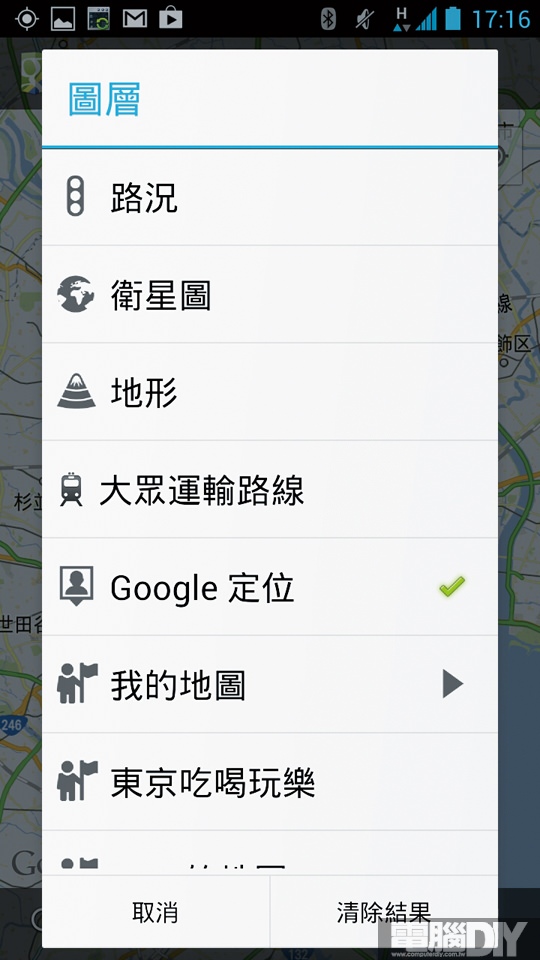
圖 / 承上,請先將Google定位功能打勾開啟,接下來點擊
「我的地圖」,選擇你即將載入找路的地圖。
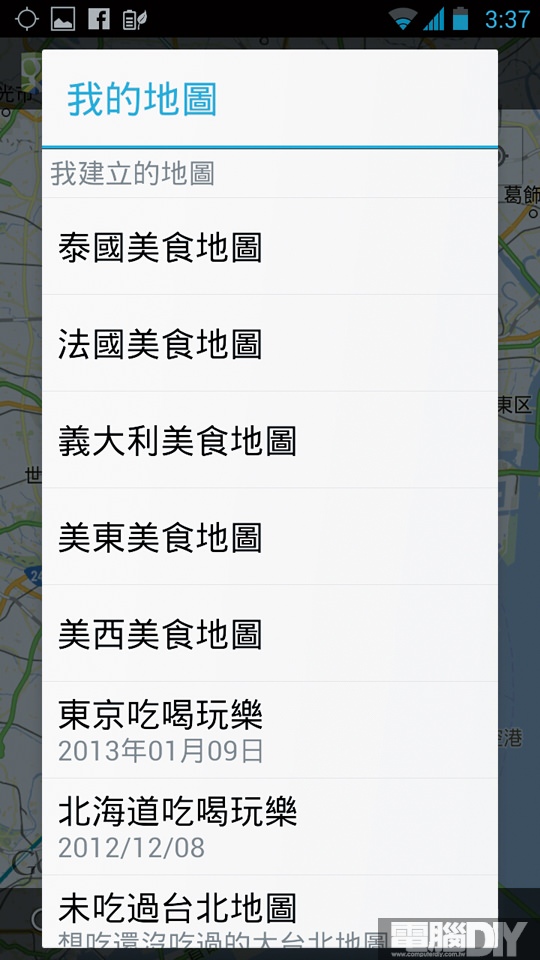
圖 / 以本次為例,胖達要從淺草車站導航到東京著名新景點
Sky Tree,因此選擇了「東京吃喝玩樂」這張地圖。
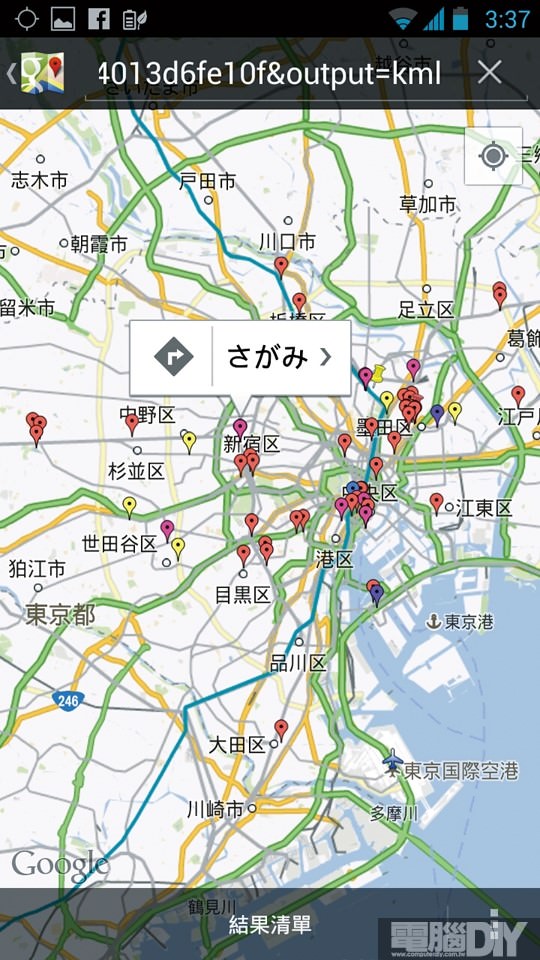
圖 / 載入胖達自己編輯的「東京吃喝玩樂」地圖之後,他會將所有標
記過的地點予以顯露出來。你可以直接點擊地圖上的點進入導航模
式,但如果你忘了想去的點是地圖上哪個圖示,那請點擊下方的
「結果清單」。
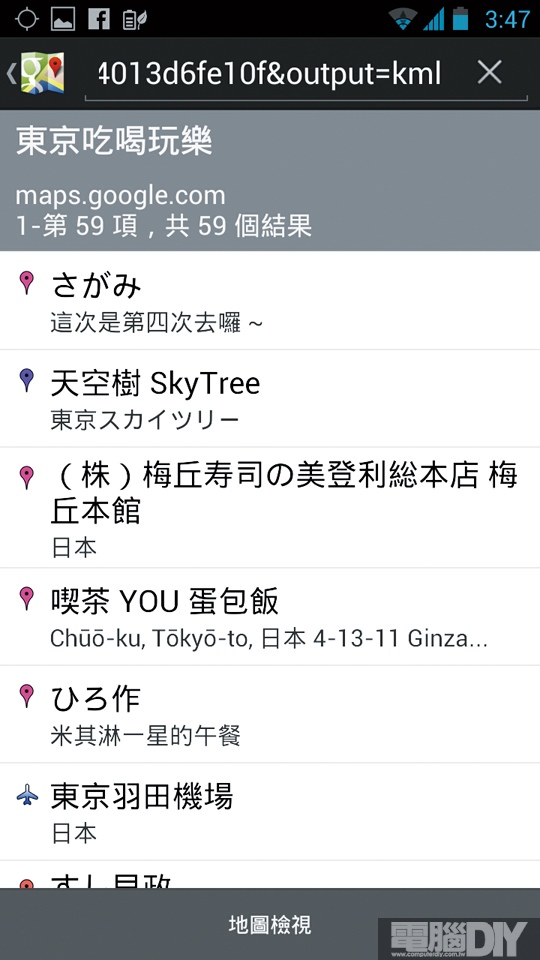
圖 / 點擊「結果清單」之後,會以純文字的方式,顯示你曾標記過
的地點,可用手指滑曳的方式,找到你想去的地點。如果想去
Sky Tree,請點選圖中「天空樹 Sky Tree」選項後即可。
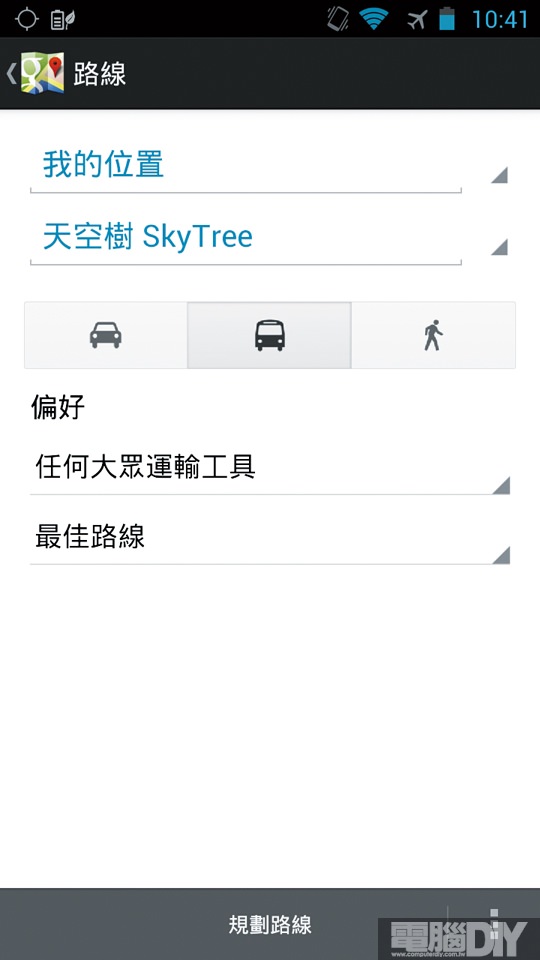
圖 / 現在,Android手機會透過內建的GPS配合網路,將你從目前的
所在位置,引導至Sky Tree天空樹。此外,無論你要開車、搭乘大
眾交通工具,或是走路,都可輕鬆點選導航。選定交通工具後,
請點擊「規劃路線」。
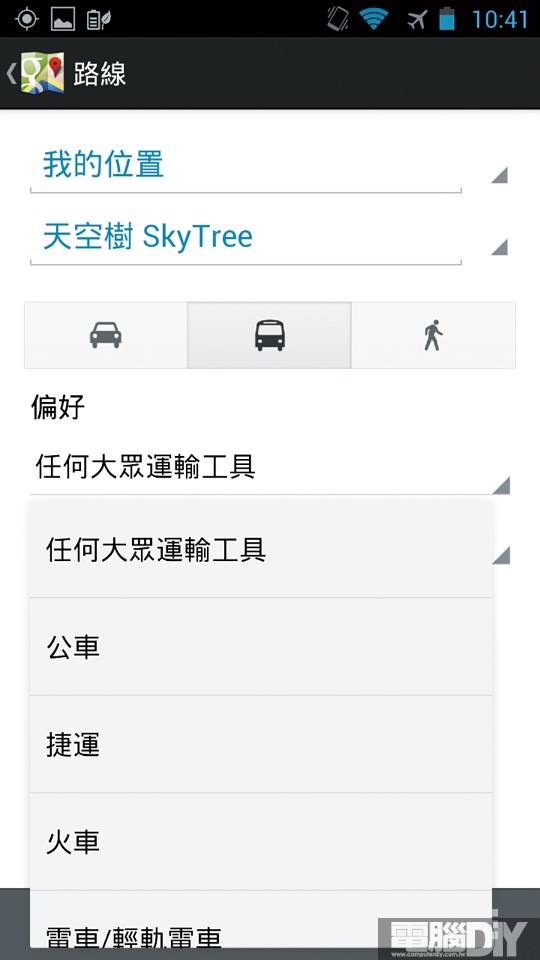
圖 / 如果你買了一日搭乘卷等搭車吃到飽方案,那麼在大眾交通工具
上,還可限定交通手段,除了方便之外,還能替玩家智慧節省荷包。
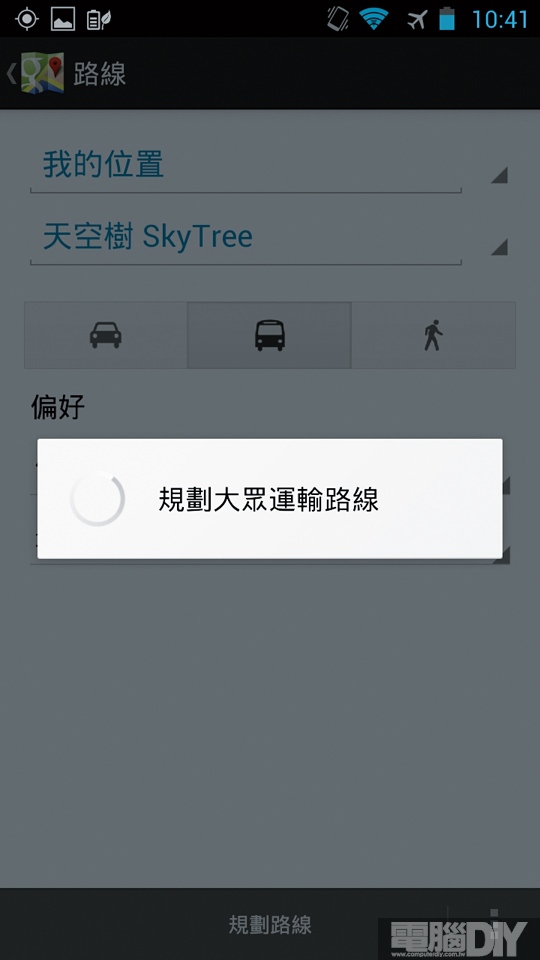
圖 / 按下規劃路線後,立即幫你讀取規畫。此時如果發現速度太慢
,請至GPS相關選項中,將圖資下載等資訊皆予以勾選,以求最
快最精準的導航品質。
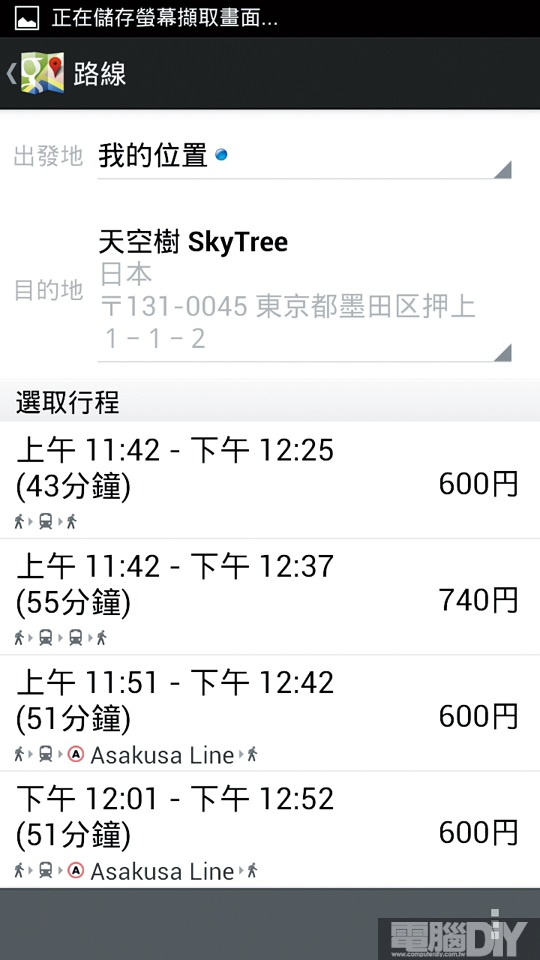
圖 / 短短數秒,手機配合雲端的威力,已經替使用者找到四種交通
方式,並且連時間、金額都付上,可說詳細之極。胖達選擇第三
種,不經由公車,只由地鐵的方式,合計花費51分鐘、600圓日
幣。接著按下去瀏覽更詳細的導航情況。
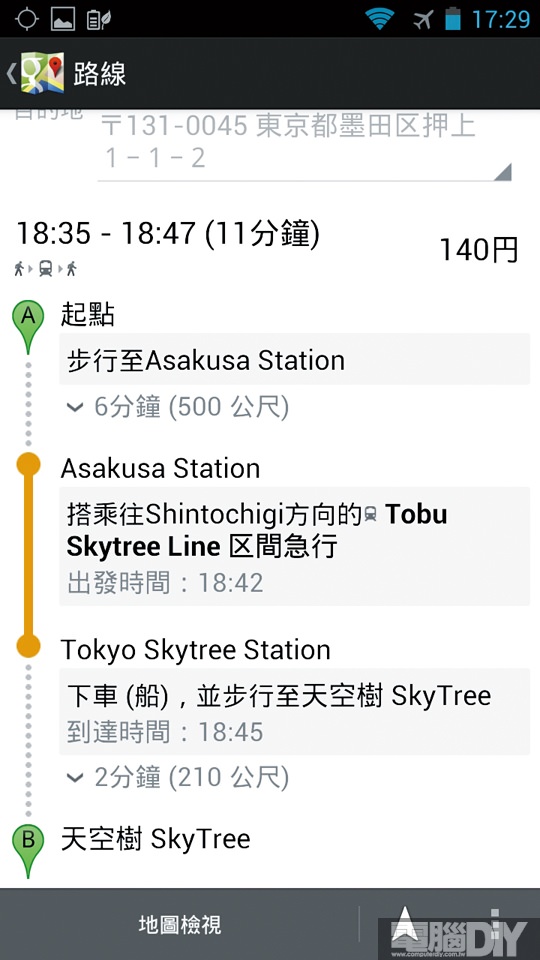
圖 / 按下去後,連你走路幾分鐘到哪、該搭什麼車,都會詳細地告訴
使用者,如果順利的話,會在顯示的到達時間內抵達。如果有一家
店接近關店時間、快要打烊,不曉得過去會不會撲空,該功能就成
了最貼心的雲端良伴。
■ Antec 行動電源 小機身 大容量
當你認識並摸熟Google雲端標記地圖的強大後,除了一隻稱職的智慧型手機之外,還需要其他周邊嗎?答案是肯定的。雲端即時存取固然好用,但最大的問題就是在於離不開他,因此電力消耗便極為驚人。所以,無論你使用高貴的iPhone,或是超值的GSMART,胖達都建議你多帶一顆備用電池或行動電源為佳。
胖達在此特別推薦兩款行動電源。首先,Antec近期推出了兩款PowerUp行動電源,共有6000mAh與3000mAh兩款,前者最大輸出電流為2安培,後者最大電流輸出為1安培;胖達建議選購6000mAh為佳,正所謂︰「電到用時方恨少」,畢竟沒人在嫌電力太少的。
為何胖達推薦這款行動電源?首先,兩款產品的體積在一票行動電源中,顯得相當嬌小可愛;6000系列尺吋為76×50×23(mm3),3000系列尺吋為76×39×23(mm3),就算放在口袋中,也不容易鼓成一沱。其次,日製國際牌鋰電池芯,則是品質的最佳保證,相對一票來路不明的雜牌劣質電池芯,讓充放次數更高、電力衰退更加緩慢。除此之外,各種工業級保護,Antec PowerUP系列也一應俱全,無需擔心損毀風險。兼顧「便攜性」與「供電品質」,胖達特別推薦這款Antec PowerUP系列產品。

圖 / 一般行動電源,在攝氏零下環境中,通常會有無法啟動、放電過快等問題發生。胖達實際拿到北海
道極寒之地「網走」進行測試,發現在零下12度的酷寒下,Antec PowerUp 6000依舊順利把
GSmart手機充滿,表現極為亮眼。

圖 / Antec PowerUp系列能夠通過嚴苛環境的考驗,皆受惠於優質日製電池芯及良好的充放電架構
與用料。
■ 碩天行動電源 插頭整合All in One
另一方面,如果你不只攜帶手機出門,同時還帶了筆電、PSP、平板,那麼還要攜帶各式各樣的充電插頭,也是一件非常累人的事。有鑒於此,電源管理大廠碩天科技(CyberPower)推出了這款cpbc5200t USB行動電源。雙USB輸出設計,可同時對兩個設備進行充電,不會發生兩個人同時手機沒電,同搶一個行動電源來充的情況發生。此外,由於內建多種充電接頭,因此無論是iOS裝置、或是Android設備,只要一顆在手,都能共享合充。另一方面,像是iPad等裝置,需要2安培大電流才會充得快;cpbc5200t USB行動電源最高輸出為2.1安培,也提供平板玩家一個迅捷的電力補充體驗。
當然,cpbc5200t USB本體也頗為輕巧,攜帶外出一點都沒負擔;而內建智慧型控制晶片,搭載自動休眠功能,待機時間更加持久、電池更加耐用。胖達在此特別推薦給攜帶多種智慧、娛樂裝置外出,而不想將一串充電器也攜出的用家選購、使用。
最後,整天使用手機滑來點去,手機螢幕表面若有髒污,除了在使用上甚為礙眼、看不清楚外;無意間用手拿麵包等食物大快朵頤時,細菌也往往跟著入口。胖達特別推薦「Antec 3X強效擦拭巾」,百分之百由天然有機成份所萃取,擦拭過後,在一段時間內宛若開啟防護罩般,手紋不上螢幕,因此畫面看起來格外清爽。抗菌與防靜電配方,對於使用手機觸點滑控的旅人來說,更能避免無意間病從口入,胖達在此特別一併推薦。

圖 / 碩天科技行動電源,將多種常見的充電接頭都整合在一起,
使用者旅行時不需要再為「線」所苦。同時一機兩充,在多人
外出旅行時,提供了更大的使用彈性。

圖 / 手機觸控久了,容易留下污漬汗垢,除了有損觸控流暢感之外,萬一旅程途中病從口入,那可就更
加得不嚐失。Antec 3X強效擦拭巾,使用天然無毒的環保材料,讓你的手機更加潔淨好滑。
■ ASUS PadFone 2 脫穎而出的王者
行文至此,胖達深有感慨。行動裝置應用雖強,然而電力始終像一個緊箍咒般,限制了行動裝置的便利性與長效性。然而,身為台灣品牌巨擘的華碩電腦(ASUS),很早就看到這點,近期推出了PadFone 2這款「是手機也是平板」的劃時代行動裝置。胖達本次除了攜帶GSMART GS202進行實測之外,另一位旅伴便選用了這款智慧裝置作為行程中的一盞明燈。在高階手機中,目前四大天王分別為ASUS PadFone 2、Apple iPhone 5、HTC Butterfly以及SUMSUNG Galaxy S3;對於旅遊外出用途來說,ASUS PadFone 2的實用性絕對穩居四強中的王座。
首先,如果你和胖達一樣,不喜歡帶著笨重的相機出門,那麼PadFone 2相機最大光圈f/2.4、1300百萬畫素,規格在便攜裝置中穩脫穎而出。胖達以iPhone 5與PadFone 2實拍東京目前最夯的景點︰Sky Tree,發現夜拍情況下,iPhone 5成相品質略遜一籌。拍攝旅程中的各地美食,PadFone 2無論在雜訊或是成相上的表現,可謂栩栩如生;而高達720P的錄影品質,更是將Sky Tree上的光影流轉,予以忠實記錄,回國後讓胖達回味無窮。這是PadFone 2在四強競爭中,首先勝出的第一項。
其次,雲端導航上,四強手機定位精準度相差不遠。然而,白天行走在外,因此戶外豔陽使用下,面板呈獻的資訊能否看得清楚,對手機來說就成了一項艱鉅的考驗。ASUS PadFone 2面板採用最先進的「氧化銦鎵鋅」技術(IGZO,Indium Gallium Zinc Oxide),最高亮度達550 cd/m2 ,胖達在白日陽光下,發現也能清楚看見畫面資訊,對於旅人來說,非常實際、重要。這是PadFone 2在四強競爭中,勝出的第二項。
而最重要的一項,就是電力持久度,眾所周知,使用GPS定位導航,吃電可謂如流水,沒幾個小時就會把旅人滿滿的電力、榨到一滴都不剩;畢竟,無論手機再怎麼好用,只要遇到旅程中電力不夠了,那麼充其量也只能當個裝飾品。而PadFone 2除了內建智慧省電模式,能夠有效延長供電之外,合體用的平板,本身就是一個超大容量的充電電池。你可以選擇手機優先充電模式,在用不到手機的時候,輕鬆一插,馬上變成一個漂亮的充電平板。
除此之外,其他手機拍照後,受限於螢幕尺寸太小,可能無法看清楚拍攝細節,但PadFone 2插上平板,馬上轉身一變為10吋平板,讓旅人能夠馬上模擬電腦螢幕上的成像狀況,不留下任何遺憾。
縱觀上述比較,對於預算充足,在目前手機界的四強中,想挑出一隻作為隨身機的朋友而言,ASUS PadFone 2無疑是行家首選。對於預算不足台幣六千元,想要一隻超值爆表手機的朋友來說,GSMART GS202則是茫茫機海中,脫穎而出的睿智之選。

圖 / ASUS PadFone 2無論在硬體規格、軟體功能、軟硬調校皆可謂脫穎而出,充電平板的創意,
在旅行時極具實用價值。

圖 / 誰說拍攝高達18公尺的RX-78-2鋼彈一定要帶單眼和腳架?!
胖達使用PadFone 2內建相機,也能在近距離補捉阿姆羅專
屬座駕的機體風采。
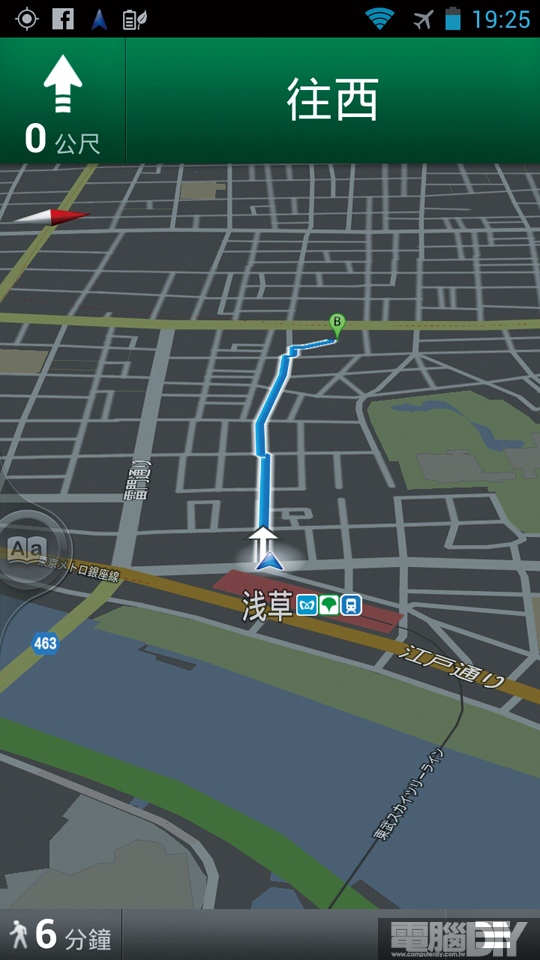
圖 / ASUS PadFone 2能夠將Google雲端圖資,透過內建導航,進
行精準可靠的行程嚮導。同時配合高亮度、高解析面板,對於白
天手持導航來說,絕對是市面上最好用的智慧型手機。
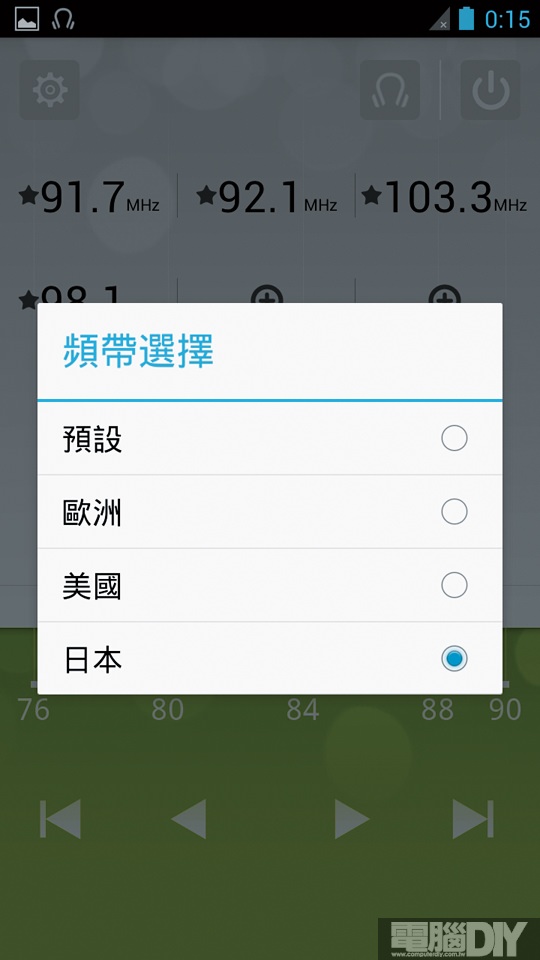
圖 / ASUS PadFone 2內建多頻帶收音機,無論你在歐洲、美國或
是日本,這些台灣人常去的國家,都能清晰收聽,掌握當地即時
新聞消息。

圖 / ASUS PadFone 2相機內建全景拍攝模式,即使沒有單眼與廣角鏡頭,也能將圖中的江戶小路隨
手寫真留念。
■ ASUS Taichi × TF600 × WD My Passport Edge
對攝影有愛的讀者,相信如果在旅程中,記憶卡不慎出狀況,精心拍攝的照片化為烏有,那當真是欲哭無淚;是以如何智慧備份旅程中的攝影,就成了許多玩家面臨的課題。
由於不是每間飯店都提供免費網路供旅客使用,因此,最簡單的方法,當然是帶一臺筆電與一顆硬碟,在回飯店當天,便將單眼相機中滿滿的檔案,雙重備份到筆電與硬碟中,同時也可同步進行編輯修圖等工作。再硬碟部份,胖達特別推薦WD My Passport Edge外接式硬碟;對旅人來說,便攜式硬碟自然是體積越小、重量越輕越佳。WD My Passport Edge採用7mm磁碟機,單碟容量則高達500GB。在最小的重量、體積內,給予使用者最高的使用容量,並提供USB 3.0高速傳輸,十分可靠、實用。
除此之外,附加的WD Securiry提供密碼限制權限存取,寫入資料時,也會自動以AES 256bit硬體加密,讓你珍貴重要的照片不輕易外流洩露。
在筆電與平板部份,胖達推薦ASUS Taichi(太極機)及TF 600這兩款產品。前者基於傳統筆電基礎,只要將外螢幕輕輕蓋上,則成為了一台平板,能夠讓使用者配合Windows 8以滑動的方式,檢視編輯完成後的圖片。
而如果你在飯店不想編輯照片,只想進行備份後好好休息,那麼TF 600則是一款不錯的選擇。除了輕便之外,還可透過Windows 8的skydrive進行同步雲端備份,如果一時之間,手癢想即時寫當日網誌、遊記,那麼只要插上鍵盤,便可搖身一變為類電腦裝置。簡單來說,如果你注重效能、修圖編輯,那麼ASUS Taichi會相當適合你;如果效能不是你的主要考量,便攜才是重點,那麼搭載Windows RT的TF 600,則是一個可以納入考量的選擇。
胖達這次攜出測試用的三款華碩裝置,分別為ASUS PadFone 2、Taichi、TF 600,這三款裝置無不引起胖達日籍友人驚歎連連,當中的創意與巧思,連用慣好貨的日籍友人也讚不絕口;而在與當地幾位日籍技術編輯交流討論後,也一致對華碩近期的產品發表給予肯定態度。其中多樣裝置弭除了筆電、手機、平板原本涇渭分明的地帶,揉各產品之長於一身,最終眾人下了「3C進化論」的注解。最後,胖達順帶提醒讀者,ASUS的發音,並非為「阿速司」,正確發音是為「A速司」;畢竟,你也不會將ACER,念成「阿SIR」對吧。

圖 / 關於ASUS Taichi的介紹,在本期《DIY精品報》單元中有詳細的介紹,有興趣的讀者可翻閱前往。

圖 / ASUS TF 600搭載Windows RT系統,內建SkyDrive雲端備份功能,可拆卸式鍵盤,兼具平板與
PC的特性

圖 / WD My Passport Edge採用7mm磁碟機,自然在使用上輕薄便攜。除此之外,在傳輸效能上
,更是極為出色。

圖 / 近來華碩有一系列品牌正音活動比賽,有興趣的讀者,可前往觀往報名參加,發揮你的創意
將獎金、獎品抱回家。
■ NAS雲端備份 UE喇叭團康良伴
如果你是本刊的忠實讀者,相信你對於網路儲存器(NAS)已經有了深入淺出的瞭解。因此,如果你住的飯店,提供高速良好的網路品質,那麼其實不用帶隨身硬碟出門,只要將照片上傳到家中NAS,隨即幫你完成固若金湯的資料備份。除此之外,如果你使用Android / iOS裝置拍照,那麼甚至連筆電都不需要帶出門,直接透過手機上的apps,便可直接將照片予以上傳,隨時隨地加以備份,可說是方便到無以復加。
如果你以為NAS只是單純地備份,那你就小看私有雲的強大功能了。以胖達經常評測的Synology、QNAP與Thecus三家大廠機器為例,都提供了一系列Photo Station功能。顧名思義,他可將使用者上傳照片予進行各式各樣的分類,無論是地圖式、時間軸等功能,都讓玩家日後瀏覽照片,走回時光長廊時更有感覺。除此之外,還能當下發佈至社交網站如︰臉書、推特,讓你精采的遊程動態,即時與好友們歡樂分享,這些都是傳統備份方案所難以辦到。對於經常至國外恰公的商務人士,更是能將重要的簡報資料儲存在家中NAS,開會時再由平板中取出展示,讓你的形象更加專業、洗練。
另一方面,許多朋友旅遊時,進行團康活動,需要喇叭播放音樂助興;因此體積小、功率高、易收納、音質好的喇叭就是挑選時的重點。而要怎麼要以最愜意的準備,進行一場歡樂盛宴,促進外出團康時的活動品質呢?胖達建議你將音樂儲存在手機之中,接著透過無線藍牙揚聲器,將精心準備的曲目予以播放演出。在此,胖達特別推薦Logitech UE Mobile Boombox,這款藍牙無線行動音樂盒,在胖達用過的數款無線喇叭中,是極少數不會將配對裝置混淆的一款優質喇叭。除此之外,內建鋰電池也十分強大,胖達經實測,在音量開到最大的情況下,可連續播放接近八小時而不間斷,在團體旅遊進行團康活動時,可說相當夠用了。而最重要的音質,由於有UE強大的技術加持,動人的表現自然是有口皆碑,這款無線藍芽喇叭,是目前胖達心中四千元價位帶以下的最佳首選,沒有之一。有需要的讀者,不妨多加比較試聽,相信你會得到相當優異的使用體驗。

圖 / Logitech UE Mobile Boombox音浪襲來,具有「大聲不吵」的優異表現。同時,更提供黑、
白、綠、紅、藍等五種顏色,讓喜愛的玩家挑選,展現自我音符風格。
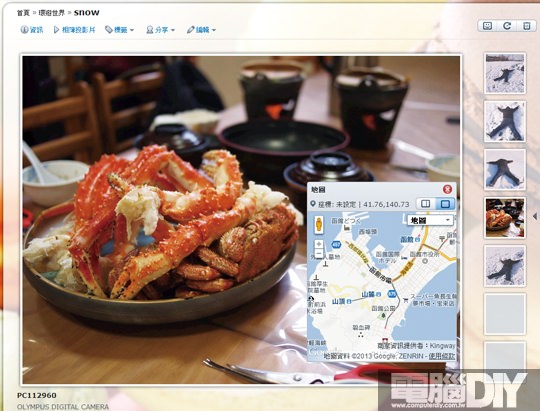
圖 / 胖達透過Synology 713+中的Photo Station功能,除了能將照片從手機中即時上傳、備份之外,
還能標記地點,讓你的照片更具故事性與回憶性。
■ 便攜好打 Razer黑寡婦競技潛行版機械式鍵盤
對於一個經常在國外撰稿發文的編輯、記者來說,一把易攜好打的鍵盤可說是可望而不可即、可求而不可得。胖達即使人在國外,還是習慣每日聊寫小稿,以維持行文手感。經過反覆比較,胖達覺得機械式鍵盤是速打的重點,難以放棄;而體積小、手感好,則當推Razer黑寡婦競技潛行版(Razer BlackWidow Tournament Edition)。首先,這款鍵盤採用了Cherry青軸,在手感上自然就是最佳保證,另一方面,若要在便攜上有所取捨,該款鍵盤捨右方10鍵,為87鍵數設計,在不影響打字手感的情況下,作出了最好的取捨。胖達每每外地出差,都攜代這把鍵盤作為我的最佳戰友,除此之外,若要晚上在旅館耍宅,進行線上遊戲,也擁有防鬼鍵的設計(遊戲模式下,10鍵不衝突),對於外出旅遊有攜代鍵盤需求的朋友來說,Razer黑寡婦競技潛行版是相當不錯的選擇。

圖 / 這把Razer 80%黑寡婦競技潛行版,計有青軸與茶軸兩種版本。這把鍵盤一直以來,都是胖達外
出寫稿時的征戰利器。

圖 / 即使面對可以跨10度音的大手,Razer 80%黑寡婦競技潛行版依然可以給予不錯的手感回饋。

圖 / 對於要到國外開LAN Party的玩家,Razer遊戲耳機Tiamat 7.1全罩式耳機,則是為贏而生的致勝
之選。
■ Logitech UE900 精美裝飾 好聲耳機
文末,對於許多外出旅遊,會發生暈機或暈車現象的朋友,胖達提供一個小秘訣,提供改善參考之用。胖達早年常搭機10幾個小時至歐洲出差,由於暈機加上時差的因素,往往到了出差地會有萎靡不振之感。某次在飛行途中,配戴入耳式耳機,緊緊塞入耳內,並聆聽輕音樂後,發現暈機的情況大有改善,到了開會現場仍然生龍活虎,時差問題也同時得到改善。
在此,胖達特別推薦Logitech UE900這款四單體入耳式耳機,宛若高貴精品般的質感,在拍照時跟身上漂亮的衣服渾然天成,即使當成身上的裝飾品也絲毫不顯突兀。而四單體設計,在音質上遠遠超越市面上多數入耳式耳機,透過航空轉接頭,在觀賞飛機上最新影片時,也能得到最佳的聲光效果。此外,可換線設計,除了可以換線調音之外,也不怕不慎將耳機線扯斷的情況發生,只要再換一條新線,斷線耳機隨即復活;在使用壽命上,相對一般廉價耳機更加保久,若以前幾期雜誌中提到的TCO(總持有成本)概念來看,Logitech UE900確實高貴不貴,是近期入耳式耳機中的最佳選擇。

圖 / Logitech UE900耳機外觀極為精美,入耳緊密,在長途飛行中,確實能夠改善暈機問題。

圖 / 飛機上提供影音視聽,需以專屬航空接頭方可聆聽。一般來說,得額外購買轉接頭,方可使用自
己的耳機聆聽飛機上提供的影音享受。

圖 / 胖達長期以UE900作為評測用耳機。無論在造型精美度、或是音質細膩度上,都讓人愛不釋耳。
■ 海外旅遊 注意事項
最後,對於想要赴海外旅遊的玩家,胖達額外再提醒兩件重的事。首先,請務必先理解你將蒞臨的國家,是屬於「人車靠左」還是「人車靠右」的國家。由於台灣屬於「人車靠右」,當你到了諸如︰英國、日本、澳大利亞等地,如果習慣沒改過來,很可能發生「強碰」的意外,請務必注意此點,保障交通安全。
其次,全民健保可給付國外緊急醫療,請記得索取「診斷證明」及「收據」,回國後才可申請核退;無論你有沒有投保商業醫療保險,都可以享受到政府所提供的醫療保障喔!當一切準備就蓄,就請你帶著雀躍歡樂的心情,好好迎接春節九天長假,洗滌一年來疲憊的心情,為明年開春挑戰最好上班前的準備。
臉書留言